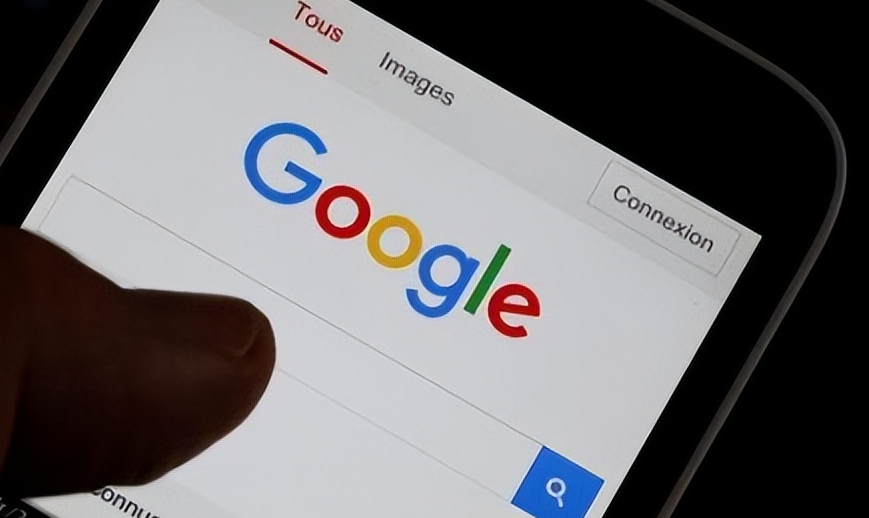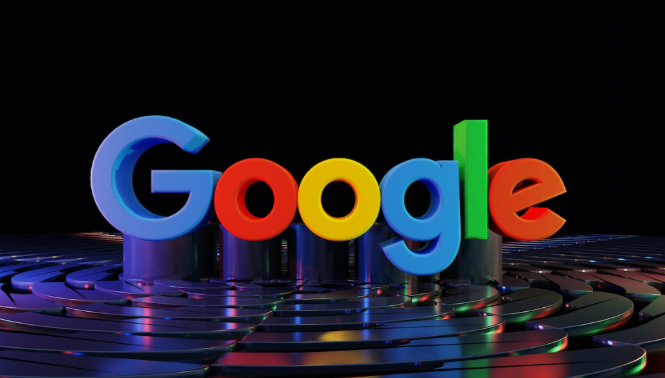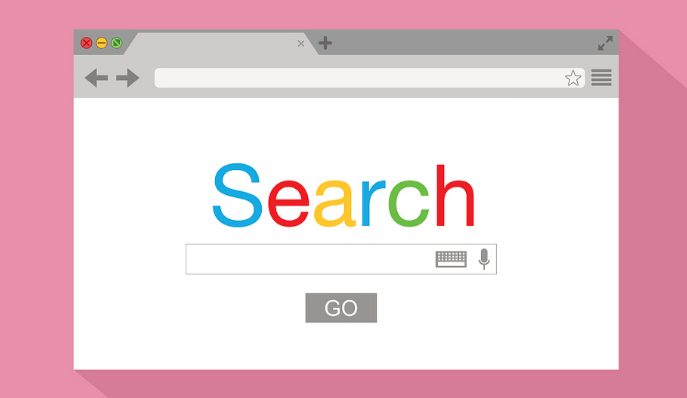一、手动清理浏览数据
1. 进入设置页面:打开Chrome浏览器,点击右上角的三个点(菜单按钮),选择“设置”选项,进入浏览器的设置页面。
2. 找到隐私与安全设置:在设置页面中,向下滚动,找到“隐私设置和安全性”板块,点击进入该板块。
3. 选择清理数据类型:在“隐私设置和安全性”页面中,点击“清除浏览数据”按钮。在弹出的对话框中,可以选择要清除的数据类型,如浏览历史记录、下载记录、Cookie及其他站点数据、缓存的图片和文件等。
4. 选择清理时间范围:还可以选择清除数据的时间范围,包括过去1小时、过去24小时、过去7天或全部时间。如果希望浏览器在关闭时自动清理这些数据,可以勾选“退出浏览器时清除以下信息”选项,并确保所选的数据类型是你想要自动清理的。
5. 确认清理:完成上述选择后,点击“确定”按钮,保存设置。Chrome浏览器会按照你的设置清理相应的浏览数据。
二、使用无痕浏览模式
1. 打开无痕窗口:在设置中或通过快捷键`Ctrl+Shift+N`(Windows/Linux)或`Cmd+Shift+N`(Mac)打开无痕窗口。在这种模式下,浏览记录、Cookie等都不会被保存。
2. 注意事项:无痕浏览模式并不能完全保证隐私,它只是不记录本地的浏览历史和Cookie。一些网站仍然可以通过其他方式跟踪你的活动,如IP地址等。此外,下载的文件和自动填充的信息仍然会被保存。
三、管理Cookie和其他网站数据
1. 进入Cookie设置页面:在“隐私设置和安全性”板块中,找到“Cookie及其他网站数据”设置选项,点击进入。
2. 阻止第三方Cookie:可选择阻止第三方Cookie,这样能减少广告商等通过第三方Cookie跟踪你的浏览行为,保护隐私。
3. 清除特定网站的Cookie:如果只想清除某些特定网站的Cookie,可以在“Cookie及其他网站数据”页面中,点击“查看所有Cookie和网站数据”,然后找到对应的网站,点击“删除”按钮。
4. 设置Cookie的保留期限:可以设置Cookie的保留期限,或者在关闭浏览器时自动清除Cookie。这样可以确保Cookie不会在浏览器中积累过多,减少隐私泄露的风险。
四、控制网站权限
1. 进入网站设置页面:在“隐私设置和安全性”板块中,点击“网站设置”选项,进入网站设置页面。
2. 查看网站权限:在网站设置页面中,可以查看各个网站对位置、通知、摄像头、麦克风等的权限情况。例如,有些网站可能会请求获取你的位置信息,如果你不需要这个功能,可以将其关闭。
3. 调整网站权限:根据需求调整网站权限,比如关闭不需要的位置权限,防止网站获取过多个人信息。对于一些不信任的网站,可以将其权限设置为“禁止”,以确保个人信息的安全。
五、使用扩展程序辅助清理
1. 访问应用商店:打开Chrome浏览器,点击右上角的三个点(菜单按钮),选择“更多工具”,然后点击“扩展程序”,进入Chrome网上应用店。
2. 搜索合适扩展程序:在应用店的搜索框中输入“自动清理浏览数据”等关键词,会出现多个相关的扩展程序。选择一个评价较高、用户较多的扩展程序,例如“Auto Clear Cache”。
3. 安装扩展程序:点击选中的扩展程序下的“添加到Chrome”按钮进行安装。安装完成后,浏览器右上角会出现该扩展程序的图标。
4. 设置扩展程序参数:点击扩展程序图标,打开其设置页面。在这里可以设置清理的时间间隔,比如每小时、每天、每周等,还可以选择要清理的数据类型,如缓存、历史记录、Cookie等。设置完成后,扩展程序会按照设定的时间和数据类型自动清理浏览数据。
5. 管理扩展程序:如果需要对扩展程序进行管理,如暂停清理、调整设置或卸载等,可以再次点击浏览器右上角的扩展程序图标,或者在Chrome浏览器的“更多工具”-“扩展程序”页面中找到该扩展程序进行操作。
总之,通过以上方法,您可以有效地清理Google浏览器的浏览数据并保护隐私。如果问题仍然存在,建议访问Google官方支持论坛或联系技术支持获取更多帮助。